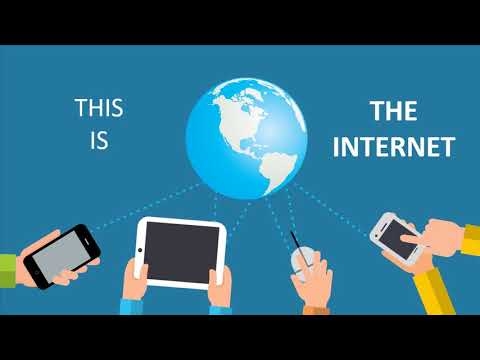ផ្លូវពីក្រុមហ៊ុន Mikrotik របស់ឡាតវីកាន់កាប់កន្លែងពិសេសមួយក្នុងចំណោមផលិតផលនៃប្រភេទនេះ។ មានមតិមួយដែលថាបច្ចេកទេសនេះគឺសម្រាប់តែអ្នកជំនាញប៉ុណ្ណោះហើយមានតែអ្នកឯកទេសទេដែលអាចលៃតម្រូវនិងប្រតិបត្តិវាបានត្រឹមត្រូវ។ ហើយចំណុចនៃទស្សនៈនេះមានមូលដ្ឋាន។ ប៉ុន្តែខណៈពេលដែលបានកន្លងផុតទៅ, ផលិតផល Mikrotik កំពុងត្រូវបានធ្វើឱ្យប្រសើរឡើង, និងកម្មវិធីរបស់វាត្រូវបានក្លាយជាអាចចូលដំណើរការកាន់តែច្រើនសម្រាប់អ្នកប្រើជាមធ្យមក្នុងការយល់។ និងភាពជឿជាក់ខ្ពស់, ភាពងាយស្រួលនៃឧបករណ៍ទាំងនេះរួមជាមួយនឹងតម្លៃដែលមានតំលៃសមរម្យធ្វើឱ្យកិច្ចខិតខំប្រឹងប្រែងដើម្បីសិក្សាការកំណត់របស់វាឱ្យបានគ្រប់គ្រាន់សម្រាប់លទ្ធផលដែលទទួលបាន។
RouterOS - ប្រព័ន្ធប្រតិបត្តិការឧបករណ៍ Mikrotik
លក្ខណៈពិសេសប្លែកៗនៃ Router Mikrotik គឺថាប្រតិបត្តិការរបស់ពួកគេត្រូវបានអនុវត្តក្រោមការគ្រប់គ្រងនៃកម្មវិធីមិនត្រឹមតែជាការបើកចំហរប៉ុន្តែដោយមានជំនួយពីប្រព័ន្ធប្រតិបត្តិការដែលហៅថា RouterOS ។ នេះគឺជាប្រព័ន្ធប្រតិបត្តិការពេញលេញដែលបានបង្កើតឡើងនៅលើវេទិកាលីនុច។ នេះគឺជាអ្វីដែលធ្វើឱ្យអ្នកប្រើជាច្រើនភ័យខ្លាចពី Mikrotik ដែលជឿជាក់ថាការធ្វើជាម្ចាស់វាសម្រាប់ពួកគេគឺជាអ្វីមួយដែលធ្ងន់ណាស់។ ប៉ុន្តែម្យ៉ាងវិញទៀតវត្តមានរបស់ប្រព័ន្ធប្រតិបត្តិការបែបនេះមានគុណសម្បត្តិអាចប្រកែកបាន:
- ទាំងអស់ឧបករណ៍ Mikrotik ត្រូវបានកំណត់រចនាសម្ព័ន្ធក្នុងវិធីដូចគ្នា, ចាប់តាំងពីពួកគេប្រើប្រព័ន្ធប្រតិបត្តិការដូចគ្នា;
- RouterOS អនុញ្ញាតឱ្យអ្នកតំឡើងរ៉ោតទ័របានយ៉ាងល្អនិងសម្របខ្លួនវាឱ្យបានច្រើនតាមតំរូវការរបស់អ្នកប្រើ។ អ្នកអាចប្ដូរអ្វីគ្រប់យ៉ាងដោយដៃ!
- RouterOS អាចតំឡើងដោយឥតគិតថ្លៃនៅលើកុំព្យូទ័រហើយដូច្នេះបានប្រែទៅជារ៉ោតទ័រដែលមានលក្ខណៈពិសេសពេញលេញជាមួយមុខងារពេញលេញ។
លទ្ធភាពដែលប្រព័ន្ធប្រតិបត្តិការរបស់ Mikrotik ផ្ដល់ដល់អ្នកប្រើប្រាស់គឺមានភាពទូលំទូលាយណាស់។ អាស្រ័យហេតុនេះពេលវេលាដែលចំណាយទៅលើការសិក្សារបស់ខ្លួននឹងមិនឥតប្រយោជន៍ទេ។
ការភ្ជាប់រ៉ោតទ័រនិងវិធីសំខាន់ដើម្បីកំណត់វា
ការភ្ជាប់ Mikrotik router ទៅឧបករណ៍ដែលការកំណត់រចនាសម្ព័ន្ធនឹងត្រូវបានអនុវត្តគឺជាស្តង់ដារ។ ខ្សែពីអ្នកផ្គត់ផ្គង់គួរតែភ្ជាប់ទៅច្រកទីមួយនៃរ៉ោតទ័រហើយតាមរយៈច្រកផ្សេងៗទៀតភ្ជាប់វាទៅកុំព្យូទ័រឬកុំព្យូទ័រយួរដៃ។ ការរៀបចំអាចត្រូវបានធ្វើតាមរយៈវ៉ាយហ្វាយ។ ចំណុចចូលដំណើរការត្រូវបានធ្វើសកម្មភាពក្នុងពេលដំណាលគ្នាជាមួយនឹងការបើកឧបករណ៍និងបើកចំហរ។ វាទៅដោយគ្មាននិយាយថាកុំព្យួទ័រត្រូវស្ថិតនៅក្នុងចន្លោះអាសយដ្ឋានតែមួយជាមួយរ៉ោតទ័ររឺមានការកំណត់បណ្តាញដែលទទួលបានអាស័យដ្ឋាន IP និងអាស័យដ្ឋាន DNS ដោយស្វ័យប្រវត្តិ។
ដោយបានធ្វើការរៀបចំងាយៗទាំងនេះអ្នកត្រូវធ្វើដូចខាងក្រោម:
- បើកដំណើរការកម្មវិធីរុករកនិងនៅក្នុងរបារអាសយដ្ឋានរបស់ខ្លួនបញ្ចូល
192.168.88.1
- នៅក្នុងបង្អួចដែលបើកសូមជ្រើសរើសរបៀបកំណត់រ៉ោតទ័រដោយចុចលើរូបតំណាងដែលចង់បានដោយប្រើកណ្តុរ។

កថាខណ្ឌចុងក្រោយទាមទារការពន្យល់លម្អិតបន្ថែម។ ដូចដែលអ្នកអាចមើលឃើញពីរូបថតអេក្រង់រ៉ោតទ័រ Mikrotik អាចត្រូវបានតំឡើងតាមបីវិធី:
- Winbox - ឧបករណ៍ប្រើប្រាស់ពិសេសសម្រាប់ការកំណត់រចនាសម្ព័ន្ធឧបករណ៍ Mikrotik ។ នៅពីក្រោយរូបតំណាងគឺជាតំណដើម្បីទាញយកវា។ ឧបករណ៍នេះអាចទាញយកបានពីគេហទំព័ររបស់ក្រុមហ៊ុនផលិត។
- Webfig - tincture នៃរ៉ោតទ័រនៅក្នុងកម្មវិធីរុករក។ លក្ខណៈពិសេសនេះបានបង្ហាញខ្លួននាពេលថ្មីៗនេះ។ ចំណុចប្រទាក់បណ្តាញ Webfig គឺស្រដៀងទៅនឹង Winbox ប៉ុន្តែអ្នកអភិវឌ្ឍន៍អះអាងថាសមត្ថភាពរបស់វាធំជាង។
- Telnet - ការកំណត់តាមរយៈបន្ទាត់ពាក្យបញ្ជា។ វិធីសាស្រ្តនេះគឺសមរម្យសម្រាប់អ្នកប្រើកម្រិតខ្ពស់ហើយនឹងមិនត្រូវបានពិភាក្សាលម្អិតបន្ថែមទៀតនៅក្នុងអត្ថបទ។
បច្ចុប្បន្នអ្នកអភិវឌ្ឍន៍កំពុងផ្ដោតលើចំណុចប្រទាក់ Webfig ដែលផ្តល់ជូនអ្នកប្រើតាមលំនាំដើម។ ដូច្នេះនៅក្នុងកំណែចុងក្រោយនៃ RouterOS បង្អួចចាប់ផ្តើមអាចមើលទៅដូចនេះ:
ហើយដោយសារមិនមានពាក្យសម្ងាត់នៅក្នុងការកំណត់របស់រោងចក្រសម្រាប់ចូលទៅកាន់ចំណុចប្រទាក់បណ្ដាញនៃរ៉ោតទ័រនេះជាលើកដំបូងដែលអ្នកភ្ជាប់អ្នកប្រើអាចត្រូវបានប្ដូរទិសភ្លាមៗទៅទំព័រកំណត់ Webfig ។ ទោះបីជាយ៉ាងណាក៏ដោយអ្នកជំនាញភាគច្រើននៅតែបន្តធ្វើការជាមួយ Winbox ហើយចាត់ទុកវាជាមធ្យោបាយងាយស្រួលបំផុតដើម្បីកំណត់រចនាសម្ព័ន្ធឧបករណ៍ Mikrotik ។ ហេតុដូច្នេះឧទាហរណ៍ផ្សេងទៀតទាំងអស់នឹងត្រូវបានផ្អែកលើចំណុចប្រទាក់នៃឧបករណ៍ប្រើប្រាស់នេះ។
ការកំណត់ប៉ារ៉ាម៉ែត្រមូលដ្ឋាននៃរ៉ោតទ័រ
រ៉ោតទ័រ Mikrotik មានការកំណត់ជាច្រើនប៉ុន្តែដើម្បីឱ្យវាដំណើរការមុខងារមូលដ្ឋានរបស់វាវាគ្រប់គ្រាន់ដើម្បីដឹងថាវាសំខាន់។ ដូច្នេះកុំភ័យខ្លាចភាពសម្បូរបែបនៃផ្ទាំង, ផ្នែកនិងប៉ារ៉ាម៉ែត្រ។ នៅក្នុងលម្អិតបន្ថែមទៀតបេសកកម្មរបស់ពួកគេអាចត្រូវបានសិក្សានៅពេលក្រោយ។ ប៉ុន្តែដំបូងអ្នកត្រូវរៀនពីរបៀបបង្កើតការកំណត់ឧបករណ៍មូលដ្ឋាន។ បន្ថែមទៀតនៅលើនេះនៅពេលក្រោយ។
ភ្ជាប់ទៅរ៉ោតទ័រដោយប្រើ Winbox
ឧបករណ៍ប្រើប្រាស់ Winbox ដែលត្រូវបានប្រើដើម្បីកំណត់រចនាសម្ព័ន្ធឧបករណ៍ Mikrotik គឺជាឯកសារ EXE ដែលអាចប្រតិបត្តិបាន។ វាមិនត្រូវការតំឡើងនិងត្រៀមខ្លួនរួចរាល់ដើម្បីធ្វើការភ្លាមៗបន្ទាប់ពីការទាញយក។ ដំបូងឧបករណ៍នេះត្រូវបានរចនាឡើងដើម្បីធ្វើការនៅក្នុងវីនដូប៉ុន្តែការអនុវត្តបង្ហាញថាវាដំណើរការល្អនៅលើវេទិកាលីនុចពីក្រោមស្រា។
បន្ទាប់ពីបើក Winbox បង្អួចចាប់ផ្ដើមរបស់វានឹងបើក។ នៅទីនោះអ្នកត្រូវតែបញ្ចូលអាសយដ្ឋាន IP នៃរ៉ោតទ័រ, ចូល (ស្តង់ដារ -admin) ហើយចុចលើ "ភ្ជាប់".
ប្រសិនបើអ្នកមិនអាចតភ្ជាប់ដោយអាសយដ្ឋាន IP ឬវាមិនស្គាល់វាមិនមានបញ្ហាទេ។ Winbox ផ្តល់ឱ្យអ្នកប្រើប្រាស់នូវលទ្ធភាពភ្ជាប់ទៅ router និងអាសយដ្ឋាន MAC ។ ចំពោះបញ្ហានេះអ្នកត្រូវ:
- នៅផ្នែកខាងក្រោមនៃបង្អួចសូមចូលទៅកាន់ផ្ទាំង "អ្នកជិតខាង".
- កម្មវិធីនឹងវិភាគការភ្ជាប់និងស្វែងរកអាសយដ្ឋាន MAC នៃឧបករណ៍ Mikrotik ដែលបានភ្ជាប់ដែលនឹងត្រូវបានបង្ហាញខាងក្រោម។
- បន្ទាប់ពីនោះដំបូងអ្នកត្រូវចុចលើវាដោយប្រើកណ្ដុរហើយបន្ទាប់មកដូចក្នុងករណីមុនចុចលើ "ភ្ជាប់".

ការតភ្ជាប់ទៅរ៉ោតទ័រនឹងត្រូវបានធ្វើឡើងហើយអ្នកប្រើនឹងអាចបន្តការតំឡើងដោយផ្ទាល់របស់វា។
ការដំឡើងរហ័ស
បន្ទាប់ពីបញ្ចូលការកំណត់នៃរ៉ោតទ័រដោយមានជំនួយពីឧបករណ៍ប្រើប្រាស់របស់ Winbox អ្នកប្រើបើកបង្អួចកំណត់រចនាសម្ព័ន្ធ Mikrotik ស្តង់ដារ។ គាត់ត្រូវបានអញ្ជើញឱ្យយកវាចេញឬទុកឱ្យវាមិនផ្លាស់ប្តូរ។ ប្រសិនបើអ្នកត្រូវការតំឡើងរ៉ោតទ័រឱ្យបានឆាប់រហ័សតាមដែលអាចធ្វើទៅបានអ្នកត្រូវចាកចេញពីការកំណត់រចនាសម្ព័ន្ធដោយមិនមានការផ្លាស់ប្តូរដោយគ្រាន់តែចុចលើ "យល់ព្រម".
ដើម្បីចូលទៅកាន់ការកំណត់រហ័សអ្នកត្រូវអនុវត្តជំហានសាមញ្ញពីរគឺ:
- នៅក្នុងជួរឈរខាងឆ្វេងនៃបង្អួចឧបករណ៍ប្រើប្រាស់ Winbox ចូលទៅផ្ទាំង "កំណត់រហ័ស".
- នៅក្នុងបញ្ជីទម្លាក់ចុះក្នុងបង្អួចដែលបើកសូមជ្រើសរបៀបប្រតិបត្តិការរ៉ោតទ័រ។ នៅក្នុងករណីរបស់យើង, ដែលសមរម្យបំផុត "ផ្ទះ AP" (Home Access Point) ។

បង្អួចកំណត់រហ័សមានការកំណត់មូលដ្ឋានទាំងអស់នៃរ៉ោតទ័រ។ ព័ត៌មានទាំងអស់នៅក្នុងវាត្រូវបានដាក់ជាក្រុមដោយផ្នែកលើការកំណត់នៃវ៉ាយហ្វាយអ៊ីនធឺណែតបណ្តាញមូលដ្ឋាននិង VPN ។ ពិចារណាពួកវាឱ្យកាន់តែច្បាស់។
បណ្តាញឥតខ្សែ
ការកំណត់ឥតខ្សែត្រូវបានដាក់នៅផ្នែកខាងឆ្វេងនៃបង្អួចកំណត់រហ័ស។ ការកំណត់ដែលអាចរកបាននៅទីនោះសម្រាប់កែសម្រួលគឺដូចគ្នានឹងការកំណត់រចនាសម្ព័ន្ធម៉ូដែលផ្សេងទៀតនៃ Router ។
នៅទីនេះអ្នកប្រើត្រូវ:
- បញ្ចូលឈ្មោះបណ្តាញរបស់អ្នក;
- បញ្ជាក់ប្រេកង់របស់បណ្តាញឬជ្រើសរើសការកំណត់ស្វ័យប្រវត្តិរបស់វា។
- ជ្រើសរបៀបផ្សាយរបស់ម៉ូឌុលឥតខ្សែ។
- ជ្រើសរើសប្រទេសរបស់អ្នក (ស្រេចចិត្ត);
- ជ្រើសរើសប្រភេទនៃការអ៊ិនគ្រីបហើយកំណត់ពាក្យសម្ងាត់ដើម្បីចូលប្រើបណ្តាញឥតខ្សែ។ ជាទូទៅជ្រើសរើស WPA2 ប៉ុន្តែវាជាការល្អដើម្បីត្រួតពិនិត្យប្រអប់ធីកគ្រប់ប្រភេទទាំងអស់ក្នុងករណីដែលឧបករណ៍នៅលើបណ្តាញមិនគាំទ្រវា។
ការកំណត់ស្ទើរតែទាំងអស់ត្រូវបានធ្វើឡើងដោយការជ្រើសរើសពីប្រអប់ទម្លាក់ចុះឬប្រអប់ធីកប្រអប់ធីងដូច្នេះមិនចាំបាច់បង្កើតអ្វីទេ។
អ៊ីនធឺណិត
ការកំណត់អ៊ីនធឺណិតមានទីតាំងស្ថិតនៅផ្នែកខាងស្តាំនៃបង្អួច Quick Set ។ អ្នកប្រើត្រូវបានផ្តល់ជូន 3 ជម្រើសរបស់ពួកគេអាស្រ័យលើប្រភេទនៃការតភ្ជាប់ដែលបានប្រើដោយអ្នកផ្តល់សេវា:
- DHCP។ នៅក្នុងការកំណត់រចនាសម្ព័ន្ធរបស់រោងចក្រវាមានវត្តមានតាមលំនាំដើមដូច្នេះគ្មានអ្វីត្រូវបានកំណត់រចនាសម្ព័ន្ធបន្ថែមទៀតទេ។ លុះត្រាតែអ្នកត្រូវពិនិត្យមើលអាសយដ្ឋាន MAC ប្រសិនបើអ្នកផ្តល់សេវាកម្មប្រើភ្ជាប់ទៅវា។

- អាសយដ្ឋាន IP ឋិតិវន្ត។ នៅទីនេះអ្នកត្រូវតែបញ្ចូលប៉ារ៉ាម៉ែត្រដែលបានទទួលពីអ្នកផ្គត់ផ្គង់ដោយដៃ។

- សមាសធាតុ PPPoE។ នៅទីនេះអ្នកក៏ត្រូវបញ្ចូលឈ្មោះអ្នកប្រើនិងពាក្យសម្ងាត់របស់អ្នកដោយខ្លួនឯងព្រមទាំងបញ្ចូលឈ្មោះសម្រាប់ការភ្ជាប់របស់អ្នក។ បន្ទាប់មកអ្នកគួរចុចលើ "ភ្ជាប់ឡើងវិញ"ហើយបើប៉ារ៉ាម៉ែត្រត្រូវបានកំណត់ត្រឹមត្រូវប៉ារ៉ាម៉ែត្រនៃការតភ្ជាប់ដែលបានបង្កើតនឹងត្រូវបានបង្ហាញក្នុងវាលខាងក្រោម។

ដូចដែលអ្នកអាចឃើញមិនមានអ្វីពិបាកក្នុងការផ្លាស់ប្តូរប៉ារ៉ាម៉ែត្រនៃការតភ្ជាប់អ៊ីធឺណិតនៅក្នុងរ៉ោតទ័រ Mikrotik ។
បណ្តាញមូលដ្ឋាន
ភ្លាមៗខាងក្រោមការកំណត់បណ្តាញនៅក្នុងបង្អួច Quick Set គឺជាការកំណត់រចនាសម្ព័ន្ធបណ្តាញមូលដ្ឋាន។ នៅទីនេះអ្នកអាចផ្លាស់ប្តូរអាសយដ្ឋាន IP របស់រ៉ោតទ័រនិងកំណត់រចនាសម្ព័ន្ធម៉ាស៊ីនមេ DHCP ។
ដើម្បីឱ្យអ៊ិនធឺណិតដំណើរការបានត្រឹមត្រូវវាចាំបាច់ត្រូវបើកការបកប្រែ NAT ដោយចុចលើប្រអប់ធីកដែលត្រូវគ្នា។
ជំនួសការផ្លាស់ប្តូរប៉ារ៉ាម៉ែត្រទាំងអស់នៅក្នុងបង្អួចកំណត់រហ័សចុចប៊ូតុង "អនុវត្ត"។ ការភ្ជាប់ជាមួយរ៉ោតទ័រនឹងត្រូវបានបញ្ចប់។ ចាប់ផ្តើមកុំព្យូទ័រឡើងវិញឬផ្តាច់ចេញហើយបើកការតភ្ជាប់បណ្តាញម្តងទៀត។ អ្វីគ្រប់យ៉ាងត្រូវរកប្រាក់។
ការកំណត់ពាក្យសម្ងាត់អ្នកគ្រប់គ្រង
នៅក្នុងការកំណត់រោងចក្រនៃ Mikrotik Router មិនមានពាក្យសម្ងាត់។ ការទុកវានៅក្នុងរដ្ឋនេះគឺមិនអាចទៅរួចទេសម្រាប់ហេតុផលសុវត្ថិភាព។ ដូច្នេះបន្ទាប់ពីការបញ្ចប់ការកំណត់មូលដ្ឋាននៃឧបករណ៍វាចាំបាច់ត្រូវកំណត់ពាក្យសម្ងាត់របស់អ្នកគ្រប់គ្រង។ ចំពោះបញ្ហានេះ:
- នៅក្នុងជួរឈរខាងឆ្វេងនៃបង្អួចឧបករណ៍ប្រើប្រាស់ Winbox បើកផ្ទាំង "ប្រព័ន្ធ" ហើយនៅក្នុងវាចូលទៅផ្នែករង "អ្នកប្រើប្រាស់".

- នៅក្នុងបញ្ជីអ្នកប្រើដែលនឹងបើកចុចទ្វេដងដើម្បីបើកលក្ខណសម្បត្តិអ្នកប្រើ។ admin.

- ទៅកំណត់ពាក្យសម្ងាត់អ្នកប្រើដោយចុចលើ "ពាក្យសម្ងាត់".

- កំណត់ពាក្យសម្ងាត់របស់អ្នកគ្រប់គ្រងបញ្ជាក់និងអនុវត្តការផ្លាស់ប្ដូរដោយចុចលើ "អនុវត្ត" និង "យល់ព្រម".

វាបញ្ចប់ការកំណត់ពាក្យសម្ងាត់អ្នកគ្រប់គ្រង។ បើចាំបាច់ក្នុងផ្នែកដូចគ្នាអ្នកអាចបន្ថែមអ្នកប្រើផ្សេងទៀតឬក្រុមអ្នកប្រើប្រាស់ដែលមានកម្រិតនៃការចូលទៅកាន់រ៉ោតទ័រផ្សេងគ្នា។
ការកំណត់ដោយដៃ
ការកំណត់រចនាសម្ព័ន្ធរ៉ោតទ័រ Mikrotik នៅក្នុងរបៀបដោយដៃតម្រូវឱ្យមានចំណេះដឹងនិងអត់ធ្មត់ច្បាស់លាស់ពីអ្នកប្រើប្រាស់ព្រោះវានឹងមានប៉ារ៉ាម៉ែត្រផ្សេងៗគ្នា។ ប៉ុន្តែអត្ថប្រយោជន៍ដែលមិនអាចប្រកែកបាននៃវិធីសាស្រ្តនេះគឺសមត្ថភាពក្នុងការតំឡើងរ៉ោតទ័រអោយបានល្អប្រសើរតាមដែលអាចធ្វើទៅបានដោយគិតគូរពីតម្រូវការផ្ទាល់របស់ពួកគេ។ លើសពីនេះទៀតប្រសិទ្ធិភាពដែលពាក់ព័ន្ធនៃការងារបែបនេះនឹងក្លាយជាការពង្រីកចំនេះដឹងរបស់អ្នកប្រើនៅក្នុងវិស័យបច្ចេកវិទ្យាបណ្តាញដែលអាចត្រូវបានកំណត់គុណសម្បត្តិផងដែរ។
លុបការកំណត់រចនាសម្ព័ន្ធរបស់រោងចក្រ
ការលុបការកំណត់រចនាសម្ព័ន្ធរ៉ោតទ័រធម្មតាគឺជាជំហានដំបូងដែលការកំណត់រចនាសម្ព័ន្ធដោយដៃចាប់ផ្តើម។ អ្នកគ្រាន់តែចុចលើ "លុបការកំណត់រចនាសម្ព័ន្ធ" នៅក្នុងបង្អួចដែលបង្ហាញនៅពេលដែលអ្នកចាប់ផ្តើមឧបករណ៍។
ប្រសិនបើបង្អួចបែបនេះមិនលេចឡើង - វាមានន័យថារ៉ោតទ័រត្រូវបានភ្ជាប់រួចទៅហើយ។ ស្ថានភាពដូចគ្នានឹងកើតឡើងនៅពេលកំពុងរៀបចំឧបករណ៍ដែលបានកំណត់រចនាសម្ព័ន្ធសម្រាប់បណ្តាញផ្សេងទៀត។ ក្នុងករណីនេះការកំណត់រចនាសម្ព័ន្ធបច្ចុប្បន្នត្រូវតែលុបដូចខាងក្រោម:
- នៅក្នុង Winbox ចូលទៅកាន់ផ្នែក "ប្រព័ន្ធ" និងជ្រើសរើស "កំណត់រចនាសម្ព័ន្ធឡើងវិញ" ពីបញ្ជីទម្លាក់ចុះ។

- នៅក្នុងបង្អួចដែលលេចឡើងធីក "គ្មានការកំណត់រចនាសម្ព័ន្ធលំនាំដើម" និងរុញប៊ូតុង "កំណត់រចនាសម្ព័ន្ធឡើងវិញ".

បន្ទាប់ពីនោះរ៉ោតទ័រនឹងចាប់ផ្តើមឡើងវិញហើយនឹងត្រៀមខ្លួនសម្រាប់ការកំណត់បន្ថែមទៀត។ វាត្រូវបានណែនាំឱ្យប្តូរឈ្មោះអ្នកគ្រប់គ្រងភ្លាមៗហើយកំណត់ពាក្យសម្ងាត់ឱ្យគាត់តាមរបៀបដែលបានពិពណ៌នានៅផ្នែកមុន។
ប្តូរឈ្មោះចំណុចប្រទាក់បណ្តាញ
មួយនៃការលំបាកនៃការបង្កើតរ៉េអាក់ទ័រ Mikrotik ត្រូវបានចាត់ទុកដោយឈ្មោះឯកតាជាច្រើននៃកំពង់ផែរបស់ខ្លួន។ អ្នកអាចឃើញពួកវានៅក្នុងផ្នែក។ "ចំណុចប្រទាក់ Winbox":
តាមលំនាំដើមមុខងារនៃច្រក WAN នៅក្នុងឧបករណ៍របស់ Mikrotik មាន ether1។ ចំណុចប្រទាក់ដែលនៅសេសសល់គឺ LAN ports ។ ដើម្បីកុំយល់ច្រឡំជាមួយការកំណត់រចនាសម្ព័ន្ធបន្ថែមទៀតពួកគេអាចត្រូវបានប្តូរឈ្មោះជាអ្នកស្គាល់ច្បាស់ជាងមុន។ វានឹងត្រូវការ:
- ចុចទ្វេដងលើឈ្មោះកំពង់ផែដើម្បីបើកលក្ខណសម្បត្តិរបស់វា។

- នៅក្នុងវាល "ឈ្មោះ" បញ្ចូលឈ្មោះច្រកដែលចង់បានហើយចុច "យល់ព្រម".

ច្រកដែលនៅសល់អាចត្រូវបានប្តូរឈ្មោះទៅ LAN ឬមិនផ្លាស់ប្តូរ។ ប្រសិនបើអ្នកប្រើមិនត្រូវបានរំខានដោយឈ្មោះលំនាំដើមអ្នកមិនអាចផ្លាស់ប្តូរអ្វីបានទេ។ នីតិវិធីនេះមិនប៉ះពាល់ដល់ប្រតិបត្តិការនៃឧបករណ៍និងជាជម្រើស។
រៀបចំអ៊ីនធឺណិត
ការបង្កើតការតភ្ជាប់ទៅបណ្តាញសកលមានជម្រើសផ្ទាល់ខ្លួនរបស់វា។ វាទាំងអស់គឺអាស្រ័យលើប្រភេទនៃការតភ្ជាប់ដែលអ្នកផ្តល់សេវាប្រើ។ សូមពិចារណារឿងនេះឱ្យកាន់តែច្បាស់ថែមទៀត។
DHCP
ប្រភេទនៃការកំណត់នេះគឺងាយស្រួលបំផុត។ គ្រាន់តែបង្កើតអតិថិជន DHCP ថ្មី។ ចំពោះបញ្ហានេះ:
- នៅក្នុងផ្នែកនេះ "IP" ទៅកាន់ផ្ទាំង "អតិថិជន DHCP".

- បង្កើតអតិថិជនថ្មីដោយចុចលើសញ្ញាបូកនៅក្នុងបង្អួចដែលបានបង្ហាញ។ លើសពីនេះទៀតគ្មានអ្វីត្រូវផ្លាស់ប្តូរទេគ្រាន់តែចុច "យល់ព្រម".

- ប៉ារ៉ាម៉ែត្រ "ប្រើម៉ាស៊ីនមេ DNS" មានន័យថាម៉ាស៊ីនបម្រើ DNS ពីអ្នកផ្ដល់នឹងត្រូវបានប្រើ។
- ប៉ារ៉ាម៉ែត្រ ប្រើ NTP របស់មិត្តភក្ដិ ទទួលខុសត្រូវសំរាប់ការប្រើពេលវេលាធ្វើសមកាលកម្មជាមួយអ្នកផ្តល់សេវាកម្ម។
- អត្ថន័យ "បាទ" ក្នុងប៉ារ៉ាម៉ែត្រ "បន្ថែមផ្លូវលំនាំដើម" បង្ហាញថាផ្លូវនេះនឹងត្រូវបានបន្ថែមទៅតារាងនាំមុខនិងអាទិភាពលើបន្ទាត់ផ្សេងទៀត។
ការតភ្ជាប់ IP ថេរ
ក្នុងករណីនេះអ្នកផ្គត់ផ្គង់ត្រូវតែទទួលបានប៉ារ៉ាម៉ែត្រតភ្ជាប់ដែលចាំបាច់ទាំងអស់។ បន្ទាប់មកអ្នកត្រូវធ្វើដូចខាងក្រោម:
- បញ្ចូលផ្នែក "IP" - "អាសយដ្ឋាន" និងកំណត់អាសយដ្ឋាន IP ដែលចង់បានទៅច្រក WAN ។

- ចូលទៅផ្ទាំង "ផ្លូវថ្នល់" និងបន្ថែមផ្លូវលំនាំដើម។

- បន្ថែមអាសយដ្ឋានម៉ាស៊ីនបម្រើ DNS ។

នៅពេលការកំណត់នេះចប់។
ការតភ្ជាប់ដែលតម្រូវឱ្យមានការអនុញ្ញាត
ប្រសិនបើក្រុមហ៊ុនផ្តល់ការប្រើប្រាស់ PPPoE ឬ L2TP ការកំណត់ត្រូវបានបង្កើតឡើងនៅក្នុងផ្នែកនេះ "PPP" Winbox ។ ងាកទៅផ្នែកនេះអ្នកត្រូវអនុវត្តជំហានដូចខាងក្រោមនេះ:
- ការចុចលើបូកជ្រើសប្រភេទការតភ្ជាប់របស់អ្នកពីបញ្ជីទម្លាក់ចុះ (ឧទាហរណ៍ PPPoE) ។

- នៅក្នុងបង្អួចដែលបើកសូមបញ្ចូលឈ្មោះរបស់អ្នកសម្រាប់ការតភ្ជាប់ដែលត្រូវបានបង្កើត (ស្រេចចិត្ត) ។

- ចូលទៅផ្ទាំង "ចេញ" ហើយបញ្ចូលពាក្យសម្ងាត់ចូលនិងលេខសម្ងាត់ដែលបានទទួលពីអ្នកផ្តល់សេវាកម្ម។ តម្លៃនៃប៉ារ៉ាម៉ែត្រដែលនៅសល់ត្រូវបានពណ៌នារួចហើយ។

ការកំណត់រចនាសម្ព័ន្ធការភ្ជាប់ L2TP និង PPTP អនុវត្តតាមសេណារីយ៉ូដូចគ្នា។ ភាពខុសគ្នាតែមួយគត់គឺថាផ្ទាំង "ចេញ" មានវាលបន្ថែម "តភ្ជាប់ទៅ"ដែលអ្នកត្រូវបញ្ចូលអាសយដ្ឋានរបស់ម៉ាស៊ីនមេ VPN ។
ប្រសិនបើអ្នកផ្តល់សេវាប្រើការចង MAC
ក្នុងស្ថានភាពនេះអាសយដ្ឋាន MAC របស់ច្រក WAN គួរតែត្រូវបានផ្លាស់ប្តូរទៅជាតម្រូវការមួយដោយអ្នកផ្តល់សេវាកម្ម។ នៅលើឧបករណ៍ Mikrotik នេះអាចធ្វើបានតែពីបន្ទាត់ពាក្យបញ្ជាប៉ុណ្ណោះ។ នេះត្រូវបានធ្វើដូចនេះ:
- នៅក្នុង Winbox សូមជ្រើសធាតុម៉ឺនុយ "ស្ថានីយថ្មី" ហើយបន្ទាប់ពីបើកកុងសូលសូមចុច "បញ្ចូល".

- បញ្ចូលពាក្យបញ្ជានៅក្នុងស្ថានីយ
/ កំណត់អ៊ីសឺរណិតកំណត់ WAN mac-address = 00: 00: 00: 00: 00: 00 - ចូលទៅផ្នែក "ចំណុចប្រទាក់"បើកលក្ខណសម្បត្តិនៃចំណុចប្រទាក់ WAN ហើយត្រូវប្រាកដថាអាសយដ្ឋាន MAC បានផ្លាស់ប្តូរ។

វាបញ្ចប់ការរៀបចំអ៊ិនធឺណិតប៉ុន្តែអតិថិជននៃបណ្តាញតាមផ្ទះនឹងមិនអាចប្រើវាបានទេលុះត្រាតែបណ្តាញមូលដ្ឋានត្រូវបានតំឡើង។
ការដំឡើងឥតខ្សែ
អ្នកអាចកំណត់រចនាសម្ព័ន្ធបណ្តាញឥតខ្សែរបស់អ្នកនៅលើរ៉ោតទ័រ Mikrotik ដោយចូលទៅកាន់ផ្នែក "ឥតខ្សែ"។ ដូចជាផ្នែកចំណុចប្រទាក់បញ្ជីនៃចំណុចប្រទាក់ឥតខ្សែត្រូវបានបង្ហាញនៅទីនេះ។ wlan (អាស្រ័យលើម៉ូដែលរ៉ោតទ័រវាអាចមានមួយឬច្រើននៃពួកគេ) ។
ការកំណត់មានដូចខាងក្រោម:
- បង្កើតទម្រង់សុវត្ថិភាពសម្រាប់ការភ្ជាប់ឥតខ្សែរបស់អ្នក។ ដើម្បីធ្វើដូចនេះសូមចូលទៅផ្ទាំងដែលសមរម្យនៅក្នុងបង្អួចនៃតារាងចំណុចប្រទាក់ឥតខ្សែហើយចុចលើបូក។ នៅក្នុងបង្អួចដែលបើកវានៅតែបញ្ចូលពាក្យសម្ងាត់សម្រាប់ Wi-Fi និងកំណត់ប្រភេទអ៊ិនគ្រីបចាំបាច់។

- បន្ទាប់មកចុចទ្វេដងលើឈ្មោះនៃចំណុចប្រទាក់ឥតខ្សែដើម្បីបើកលក្ខណៈសម្បត្តិរបស់វាហើយនៅលើផ្ទាំង "ឥតខ្សែ" ការលៃតម្រូវដោយផ្ទាល់កើតឡើង។

ប៉ារ៉ាម៉ែត្រដែលបានបង្ហាញនៅក្នុងរូបថតអេក្រង់គឺគ្រប់គ្រាន់សម្រាប់ប្រតិបត្តិការធម្មតានៃបណ្តាញឥតខ្សែ។
បណ្តាញមូលដ្ឋាន
បន្ទាប់ពីការលុបការកំណត់រចនាសម្ព័ន្ធរបស់រោងចក្រច្រក LAN និងម៉ូឌុលវ៉ាយហ្វាយនៃរ៉ោតទ័រនៅតែមិនបានកំណត់រចនាសម្ព័ន្ធ។ ដើម្បីឱ្យចរាចរចាប់ផ្តើមរវាងពួកវាអ្នកត្រូវបញ្ចូលវាទៅក្នុងស្ពាន។ លំដាប់នៃការកំណត់មានដូចខាងក្រោម:
- ចូលទៅផ្នែក "ស្ពាន" និងបង្កើតស្ពានថ្មី។

- ផ្តល់អាស័យដ្ឋាន IP ទៅស្ពានដែលបានបង្កើត។

- ផ្ដល់ស្ពានដែលបានបង្កើតទៅម៉ាស៊ីនមេ DHCP ដូច្នេះវាអាចចែកចាយអាសយដ្ឋានទៅឧបករណ៍នៅលើបណ្តាញ។ វាជាការល្អបំផុតក្នុងការប្រើអ្នកជំនួយការសម្រាប់គោលបំណងនេះដោយចុចលើប៊ូតុង។ "ការតំឡើង DHCP" ហើយបន្ទាប់មកគ្រាន់តែជ្រើសប៉ារ៉ាម៉ែត្រចាំបាច់ដោយចុចលើ "បន្ទាប់"រហូតដល់ការកំណត់រចនាសម្ព័ន្ធម៉ាស៊ីនបម្រើបានបញ្ចប់។

- បន្ថែមចំណុចប្រទាក់បណ្តាញទៅស្ពាន។ ចំពោះបញ្ហានេះអ្នកត្រូវត្រលប់ទៅផ្នែកម្ដងទៀត។ "ស្ពាន"ទៅកាន់ផ្ទាំង "ច្រក"ហើយចុចលើបូកបន្ថែមច្រកចាំបាច់។ អ្នកអាចជ្រើសរើសបាន "ទាំងអស់" និងបន្ថែមអ្វីៗគ្រប់យ៉ាងនៅពេលតែមួយ។

វាបញ្ចប់ការដំឡើង LAN ។
អត្ថបទនេះបានប៉ះលើតែចំណុចមូលដ្ឋានគ្រឹះបំផុតនៃការបង្កើត Mikrotik router ។ សមត្ថភាពរបស់ពួកគេមានទំហំធំធេងណាស់។ ប៉ុន្តែជំហានដំបូងទាំងនេះអាចជាចំណុចចាប់ផ្ដើមដែលអ្នកអាចចាប់ផ្តើមចូលទៅក្នុងពិភពដ៏អស្ចារ្យនៃបណ្តាញកុំព្យូទ័រ។